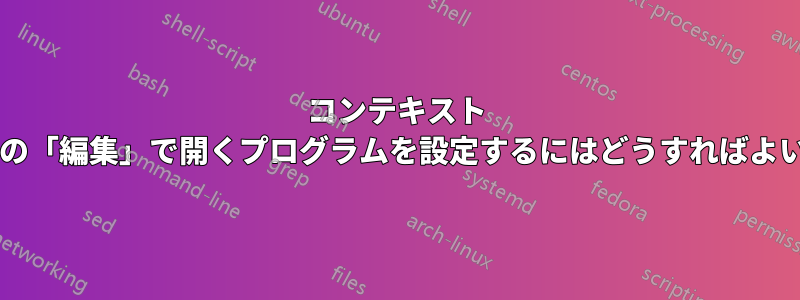
JPG または PNG ファイルを右クリックすると、「編集」オプションで MS ペイントが開きますが、GIMP を開きたいです。ShellMenuView および ShellExView プログラムは見つかりましたが、関連するエントリが見つかりません。
実際、ShellMenuView には のエントリがあり.png、Edit with GIMP正しい実行可能ファイルを呼び出すように見えますが、これはメニューには表示されません (2 つの編集オプションで詰まるのは望ましくありません)。
レジストリも確認したところ、次のキーが見つかりました:
HKEY_CLASSES_ROOT\*\OpenWithList\MSPaint.exe\(エントリが 1 つだけあり、(Default)データは空白です)HKEY_CLASSES_ROOT\.png\フォルダーOpenWithPrigIdとPersistentHandler。HKEY_CLASSES_ROOT\pngfile\shell\フォルダーcrush(しばらく前に自分で追加した PNGcrush) とopen.
私が見たこの質問ただし、これは Windows XP にのみ適用され、Vista では機能しません。[ファイルの種類] タブはそこになく、コントロール パネルの [関連付けの設定] では [プログラムから開く] メニューのみが設定されます。
では、コンテキスト メニューの「編集」オプションの機能をどのように、どこで変更できるのでしょうか?
答え1
簡単な答え:使用するNirSoft のファイルタイプ マネージャーそのようです:
上部のペインで、.JPG 拡張子を見つけて選択します。
「新しいアクション」を作成します (アクション/新しいアクションまたは下部のペイン/右クリック/新しいアクション)。
アクション名とメニュー キャプションを「編集」に設定し、ファイルを編集する .EXE を参照します。
[OK] をクリックして変更を保存します。
これで、Windows が希望どおりに動作します。
どうやら、この新しい設定は既存の編集コマンドを上書きするだけのようです。
答え2
キーは自分で作成できるはずです。たとえば、このレジストリエントリはMSペイントを編集に割り当てる必要があります。動詞:
Windows Registry Editor Version 5.00
[HKEY_CLASSES_ROOT\pngfile\shell\edit\command]
@=hex(2):25,00,53,00,79,00,73,00,74,00,65,00,6d,00,52,00,6f,00,6f,00,74,00,25,\
00,5c,00,73,00,79,00,73,00,74,00,65,00,6d,00,33,00,32,00,5c,00,4d,00,53,00,\
50,00,41,00,49,00,4e,00,54,00,2e,00,45,00,58,00,45,00,20,00,22,00,25,00,31,\
00,22,00,00,00
答え3
前回の回答のより簡単な代替案: Types.EXEを使用するhttps://ystr.github.io/types
プログラムをさらに便利にするには、このコードをTypes.REGとして保存し、マージファイルをレジストリに追加します:
Windows Registry Editor Version 5.00
[HKEY_LOCAL_MACHINE\SOFTWARE\Classes\*\shell\Type]
@="Edit file type"
[HKEY_LOCAL_MACHINE\SOFTWARE\Classes\*\shell\Type\command]
@="\"C:\\Utils\\Types\\Types.exe\" \"%1\""
次に、エクスプローラーのコンテキスト メニューを開き、新しい項目に従います。


